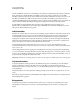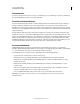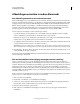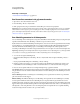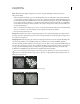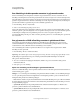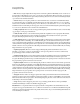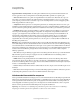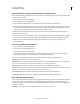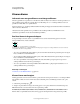Operation Manual
104
PHOTOSHOP GEBRUIKEN
Grondbeginselen van kleur
Laatst bijgewerkt 8/6/2011
Kleuren kiezen
Informatie over voorgrondkleuren en achtergrondkleuren
Photoshop gebruikt de voorgrondkleur voor het tekenen, vullen en omlijnen van selecties en de achtergrondkleur voor
verloopvullingen en het vullen van gegumde delen in een afbeelding. De voor- en achtergrondkleur worden ook
gebruikt door enkele filters voor speciale effecten.
U kunt een nieuwe voor- of achtergrondkleur instellen met behulp van het pipet, het deelvenster Kleur, het deelvenster
Stalen of de Adobe Kleurkiezer.
Standaard wordt zwart gebruikt als voorgrondkleur en wit als achtergrondkleur. (In alfakanalen is wit de
standaardvoorgrondkleur en zwart de standaardachtergrondkleur.)
Een kleur kiezen in de gereedschapset
In de gereedschapset wordt de actieve voorgrondkleur in het bovenste selectievak weergegeven en de actieve
achtergrondkleur in het onderste selectievak.
Vakken met voor- en achtergrondkleur in gereedschapset
A. Het pictogram Standaard voor- en achtergrondkleuren B. Het pictogram Voorgrond- en achtergrondkleuren verwisselen C. Vak met
voorgrondkleur D. Vak met achtergrondkleur
• Als u de voorgrondkleur wilt wijzigen, klikt u op het bovenste kleurselectievak in de gereedschapset en vervolgens
kiest u een kleur in de Adobe Kleurkiezer.
• Als u de achtergrondkleur wilt wijzigen, klikt u op het onderste kleurselectievak in de gereedschapset en vervolgens
kiest u een kleur in de Adobe Kleurkiezer.
• Als u de voorgrondkleur en de achtergrondkleur wilt verwisselen, klikt u op het pictogram Voorgrond- en
achtergrondkleuren verwisselen in de gereedschapset.
• Als u de voorgrondkleur en de achtergrondkleur wilt herstellen, klikt u op het pictogram Standaard voor- en
achtergrondkleuren in de gereedschapset.
Meer Help-onderwerpen
“Informatie over de HDR Kleurkiezer” op pagina 88
Kleuren kiezen met het pipet
Met het pipet neemt u een monster van een kleur, op basis waarvan u vervolgens een nieuwe voor- of achtergrondkleur
kunt instellen. U kunt een monster nemen uit de actieve afbeelding of uit een willekeurige andere locatie op het
scherm.
1 Selecteer het gereedschap Pipet .
2 Wijzig in de optiebalk de monstergrootte van het pipet door een optie te kiezen in het menu Monstergrootte:
Punt Hiermee kunt u de exacte waarde zien van de pixel waarop u klikt.
Gemiddeld 3x3, Gemiddeld 5x5, Gemiddeld 11x11, Gemiddeld 31x31, Gemiddeld 51x51 en Gemiddeld 101x101
Hiermee kunt u de gemiddelde waarde zien van het opgegeven aantal pixels binnen het gebied waarop u klikt.
A
C
B
D